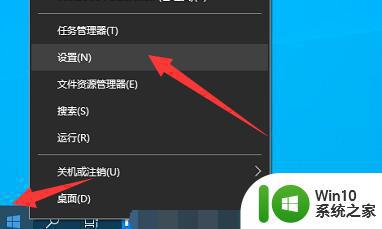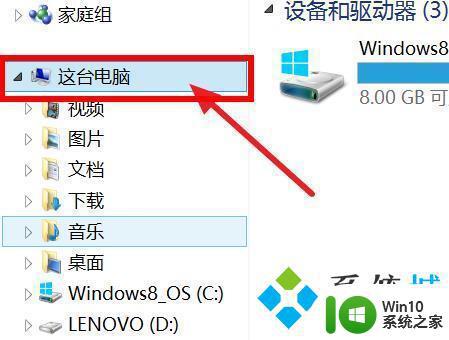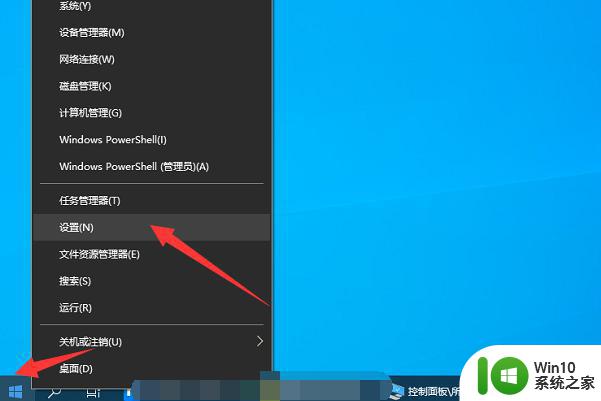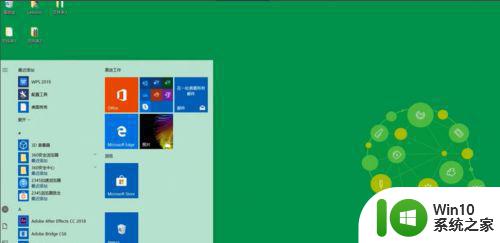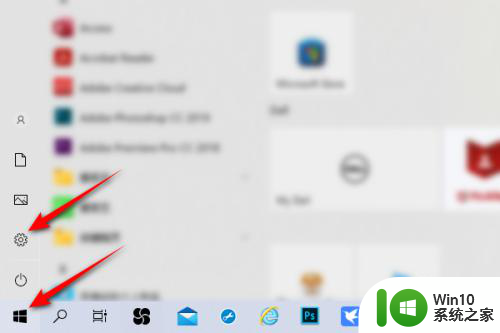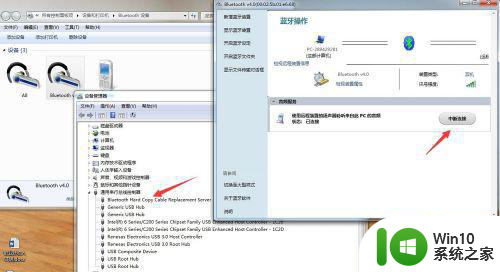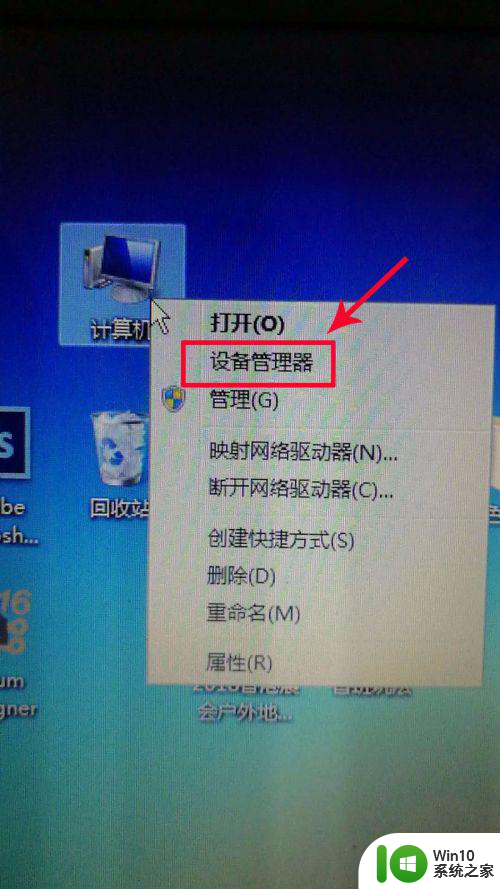查看台式电脑是否有蓝牙的方法 台式电脑蓝牙功能如何开启
更新时间:2023-09-28 11:51:45作者:yang
查看台式电脑是否有蓝牙的方法,在现代社会中电脑已经成为人们生活中不可或缺的重要工具,而随着科技的不断进步,台式电脑的功能也越来越丰富多样。其中蓝牙功能的存在更是使得我们的电脑使用更加方便和便捷。有些人可能会对自己的台式电脑是否具备蓝牙功能存在疑惑。如何查看台式电脑是否有蓝牙功能呢?又该如何开启台式电脑的蓝牙功能呢?下面我们将一一为您解答。
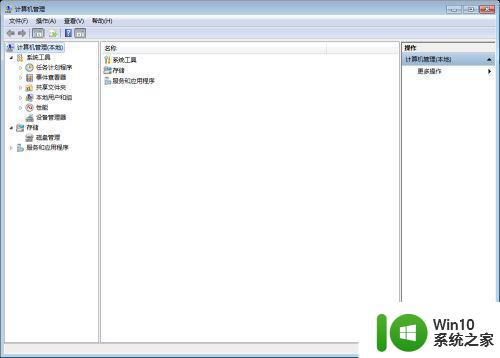
1、点击计算机,右键选择管理了。

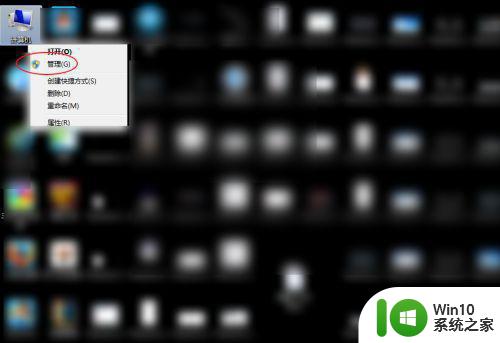
2、点击设备管理器,然后展开三角形。
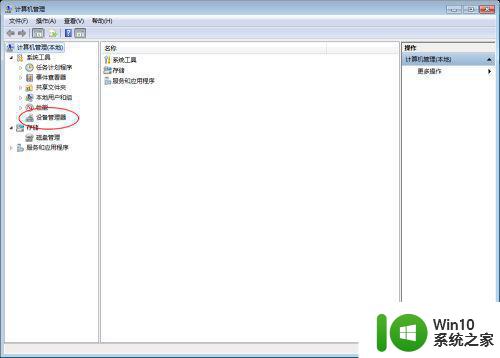
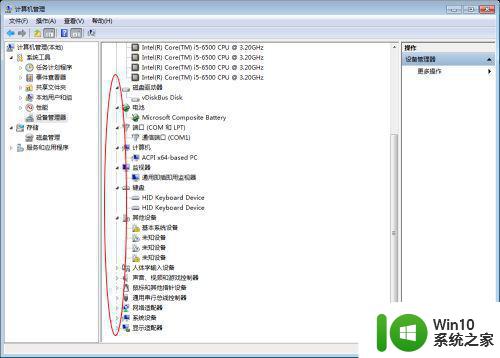
3、如果有蓝牙,那么就会看到蓝牙的图标,或者是右键看到蓝牙的菜单,这里咩有看到所以没有。
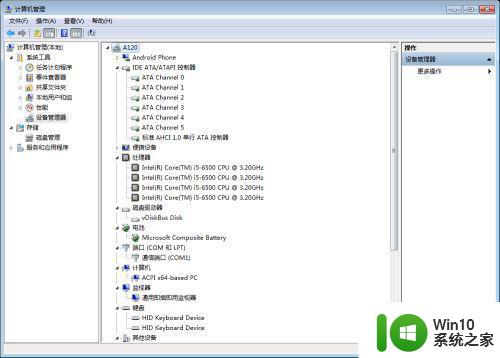
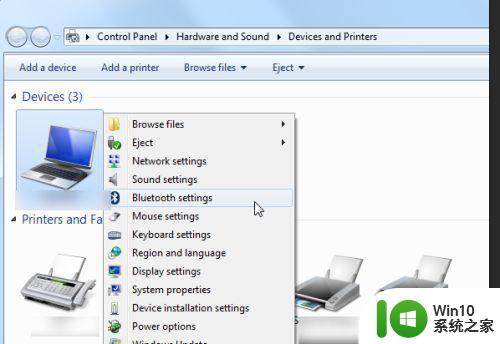
4、或者是点击开始,然后搜蓝牙,咩有关键词,说明电脑上无蓝牙的。
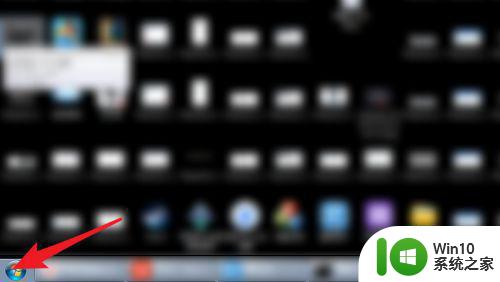
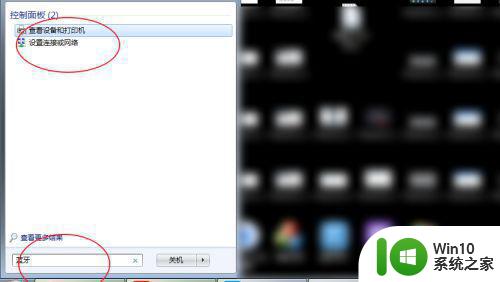
以上就是查看是否有蓝牙功能的台式电脑的方法,如果你遇到这个问题,可以尝试按照这些方法来解决,希望对大家有所帮助。